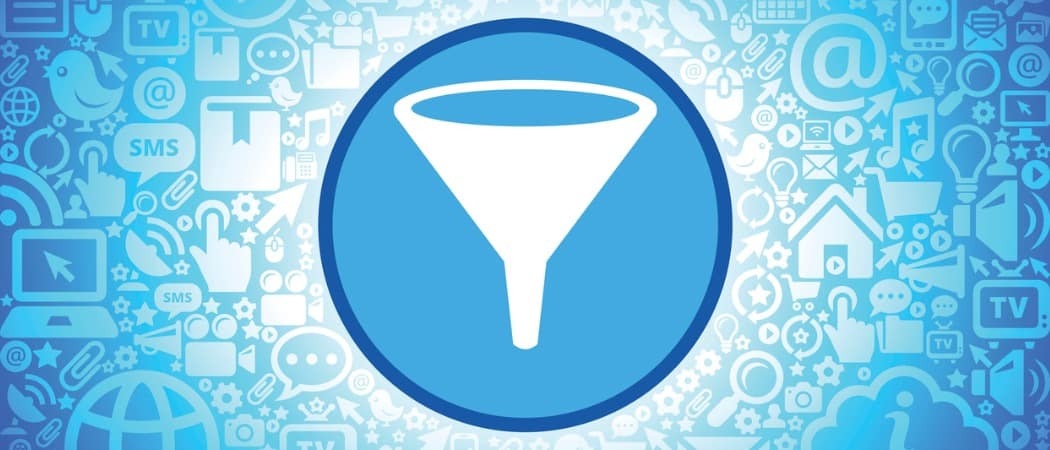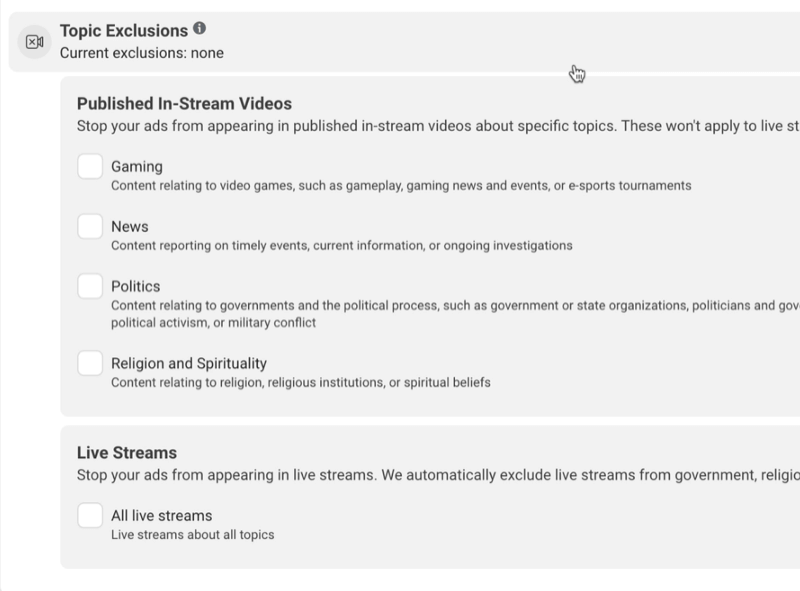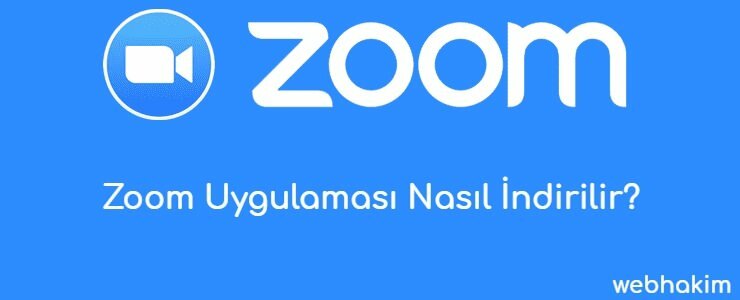Sådan sendes tekstmeddelelser med tale-til-tekst på Android
Mobil Google Stemmegenkendelse Android / / March 18, 2020
Sidst opdateret den


Når du kører ad vejen, er det aldrig let, sikkert eller gyldige for at svare på en sms. På Android kan du skrive tekstbeskeder ved hjælp af tale-til-tekst, og stemmegenkendelse er overraskende nøjagtig.
For nogle kan denne funktion virke grundlæggende, men som en første gang Android, tog det ca. en uge, før jeg fandt den på min telefon, så denne hurtige guide skulle tage gætte-opgaven ud (og vise en groovy Android-funktion på samme tid).
Indtil videre har jeg testet denne funktion med Google Voice, Google Talk og den indbyggede Messaging-app, der leveres på Android-telefoner. Brug det, du foretrækker.
Bemærk: Denne artikel blev skrevet ved hjælp af en meget tidlig version af Android. Det mobile operativsystem er nået langt, og dine moderne versioner vil variere.
Sådan sms-besked på Android håndfrit
Trin 1 - Åbn din Messaging-app
I din messaging-app, Tryk på det komponere og SWYPE-tastaturet skal vises. Nederst til højre på tastaturet Tap det Mikrofon ikon
Dette fungerer også på samme måde til udfyldning af kontakt Mark!
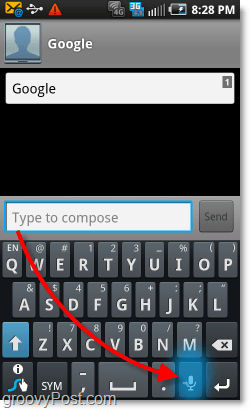
Trin 2 - Tal!
En ny lille kasse skal vises mærket Tal nu. Det er alt hvad du skal gøre! Lige Sige hvad du vil indtastes, og Android kommer på arbejde.
Bemærk, at hvis du vil indtaste tegnsætning, skal du bogstaveligt sige hvert tegnsætningstegn. I tilfælde af en periode, skal du sige "Period" og så videre.
Eksempel: For at skrive - pladsnål, Seattle Washington - bogstaveligt siges
“Plads nål komma seattle washington”
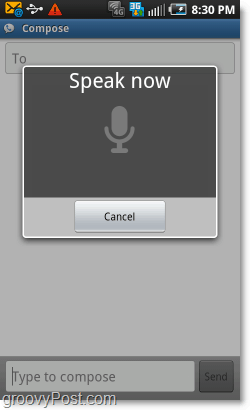
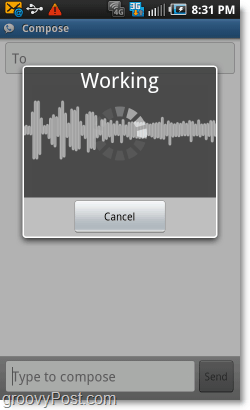
Trin 3 - Bekræft og send
Sørg for, at din meddelelse blev indtastet korrekt, og derefter Tap det Sende knap.
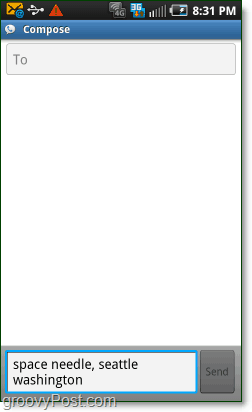
Konklusion
Afsendelse af håndfri beskeder er en meget groovy funktion, der er inkluderet gratis på Android-operativsystemet. Hvorfor stoppe selvfølgelig med tekstbeskeder?! Denne funktion fungerer i næsten ethvert felt, hvor du kan indtaste tekst. Så længe mikrofonknappen vises på tastaturet, skal du være god til at gå.